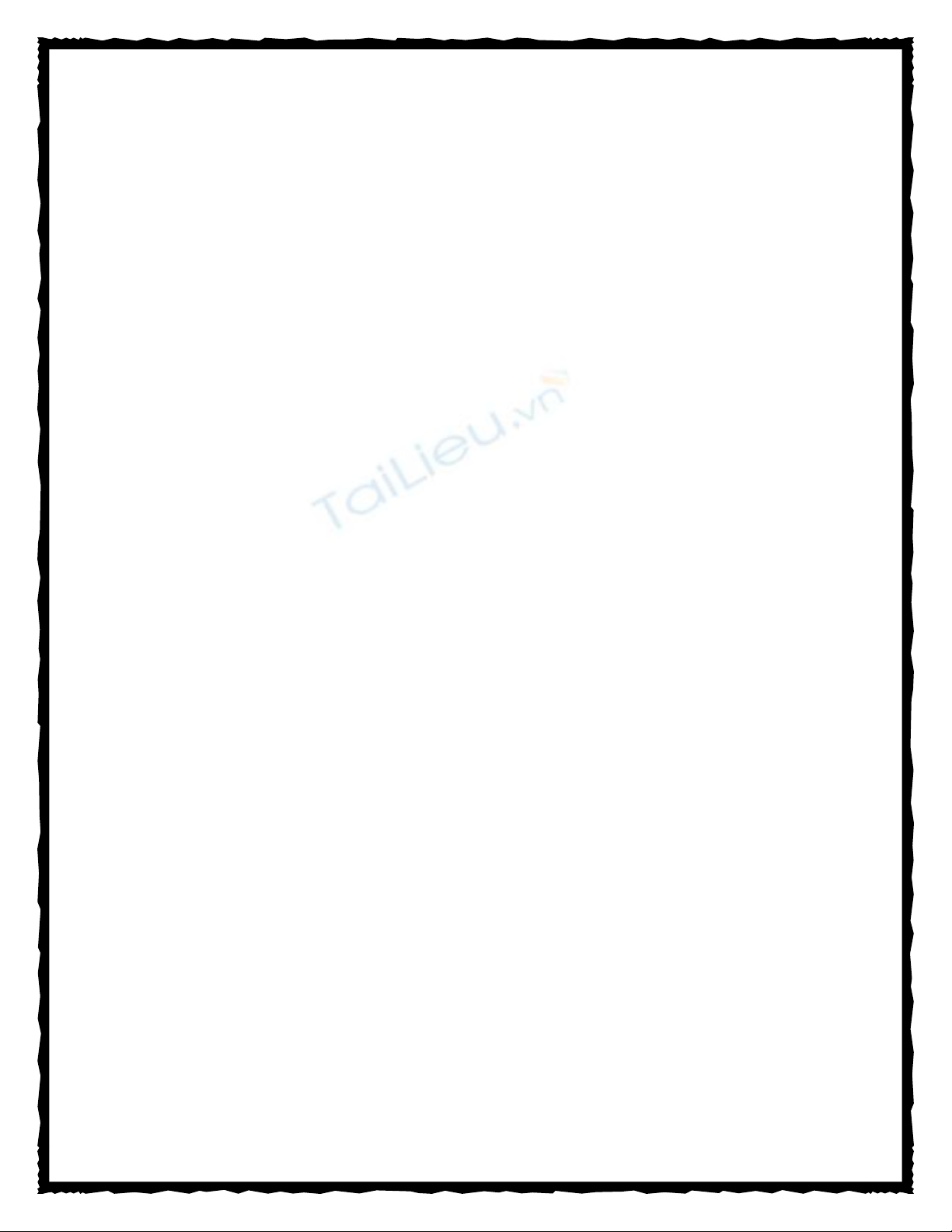
Cách chuyển Gmail về giao
diện soạn thảo cũ

Hiện tại Gmail đang bổ sung tính năng soạn thảo theo kiểu cửa sổ mới với
thiết kế nhỏ gọn và nhiều công cụ ẩn đi. Tuy nhiên, không phải người dùng
nào cũng thích kiểu soạn thảo mới này. Bài viết dưới đây sẽ hướng dẫn bạn
cách chuyển Gmail về giao diện soạn thảo cũ.
Trong giao diện Gmail, bạn nhấn vào nút “Compose” để mở ra cửa sổ soạn thảo
email mới.
Ở phía dưới cùng bên phải của cửa sổ đó, nhấn vào dấu mũi tên để xuất hiện một
menu (trình đơn). Trong số các lựa chọn xuất hiện, nhấn vào “Temporarily switch
back to old compose”.
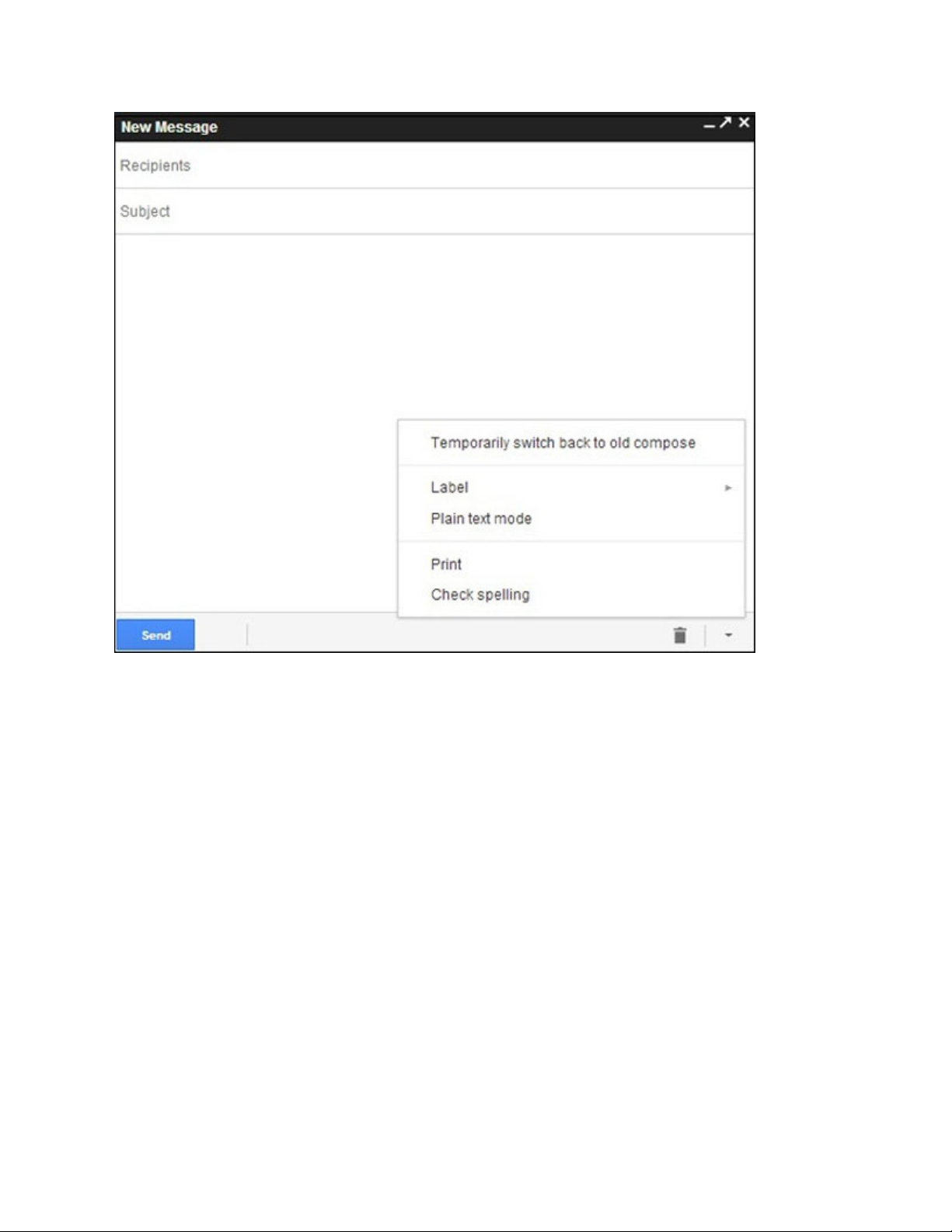
Làm theo cách này, bạn có thể tạm thời chuyển giao diện soạn thảo của Gmail về
trạng thái như trước đây. Hiện tại, Gmail không nói sẽ cung cấp lựa chọn này tới
thời điểm nào, mong rằng Gmail sẽ có những thay đổi phù hợp và tiện lợi cho
người dùng.



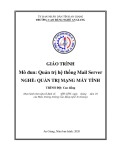

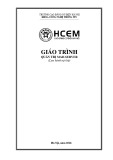
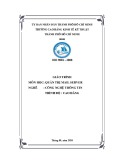


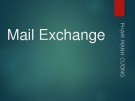

![Giáo trình Lý thuyết PowerPoint: Trung tâm Tin học MS [Chuẩn Nhất]](https://cdn.tailieu.vn/images/document/thumbnail/2025/20250911/hohoainhan_85/135x160/42601757648546.jpg)
![Bài giảng Tin học cơ bản 2 [Mới nhất]](https://cdn.tailieu.vn/images/document/thumbnail/2025/20250814/kimphuong1001/135x160/41591755162280.jpg)

![Bài giảng Tin học đại cương Trường Đại học Tài chính – Marketing [Mới nhất]](https://cdn.tailieu.vn/images/document/thumbnail/2025/20250806/kimphuong1001/135x160/15131754451423.jpg)
![Bài giảng Nhập môn điện toán Trường ĐH Bách Khoa TP.HCM [Mới nhất]](https://cdn.tailieu.vn/images/document/thumbnail/2025/20250806/kimphuong1001/135x160/76341754473778.jpg)




![Bài giảng Tin học căn bản Microsoft PowerPoint: Chương 4 [Mới Nhất]](https://cdn.tailieu.vn/images/document/thumbnail/2025/20250730/kimphuong1001/135x160/18741753847943.jpg)

![Bài giảng Tin học căn bản: Chương 2 - Microsoft Word [Mới Nhất]](https://cdn.tailieu.vn/images/document/thumbnail/2025/20250730/kimphuong1001/135x160/44421753847945.jpg)



